얼마전 시놀로지 NAS…정확히 말하면 XPEnology NAS(해놀로지) 를 한대더 셋팅 하였습니다.
이전에는 시놀로지 NAS간 폴더동기화에 대해 포스팅 했었는데
이번에는 2대의 나스를 이용하여 백업하는 방법을 설명합니다.
백업할자료를 모셔둘 서버는 시놀로지가 아니어도 됩니다.
우선 메인 NAS를 A NAS라하고 백업할 자료를 모셔둘 서브 NAS를 B NAS라 하겠습니다.
백업은 하이퍼백업(Hyper Backup) 패키지를 이용하여 백업을 할것입니다.
단순히 내부 외장HDD나 다른폴더에 백업하실분은 아래 링크 글을 참고하세요.
시놀로지 NAS의 Hyper Backup으로 데이터 및 워드프레스 간단하게 백업하기
1.B NAS에서의 설정(자료 보관할 NAS)
자료를 보관할 NAS가 같은 시놀로지라면 패키지센터에서 Hyper Backup Vault를 설치 합니다.
2대의 NAS가 각각 다른 네트워크에 있다면
공유기에서 TCP 포트 6281포트를 열어 주시거나
제어판 > 외부 액세스 > 라우터 구성에서 포트 전달을 활성화 하시면 B NAS의 셋팅은 끝입니다!
공유기의에서의 포트포워딩은 아래글 참고!
Iptime 공유기 포트 포워딩 설정 하기
B NAS가 타사 NAS라면 NAS에서 rsync기능을 켜주시고 NAS가 외부네트워크에 있다면
874포트를 위Hyper Backup Vault 포트 열듯이
열어 주셔야 합니다.
다른 NAS가 없기에 시놀로지 NAS로 설명드리면
제어판 – 파일 서비스 – rsync로 진입하셔서 rsync 기능을 켜주시면 됩니다.
2.A NAS에서의 설정
이번에는 A NAS(백업할 데이터가 있는 NAS)의 설정 방법입니다.
패키지 센터에서 하이퍼 백업(Hyper Backup)을 설치합니다.
좌측 하단에 +모양의 아이콘 클릭 후 데이터 백업 작업을 선택해 줍니다.
이제 B NAS가 시놀로지 or 타사서버 및 rsync연결로 백업하는법을 나눠서 설명합니다.
2-1.시놀로지 NAS간 백업
시놀로지 NAS의 하이퍼 백업은 굉장히 많은 클라우드를 지원합니다.
하지만 우리는 NAS간 백업을 할것이기에 건너뛰고
이곳에서 원격 Synology NAS를 선택합니다.
이곳에서 B NAS의 DDNS나 IP주소를 입력하시고
계정과 공유폴더(백업을 저장할 폴더),
그리고 디렉토리(백업을 저장한 공유폴더 안에 폴더가 하나 더 생김)
이름을 정해 주세요.
위에 빨간색 네모친 부분을 누르시면 화면처럼 선택을 할수가 있습니다.
IP주소 입력하는 부분은 B NAS가 외부에 있으면 직접 입력해야 하나 같은 네트워크에 있으면
화살표클릭으로 간편하게 선택할 수 있습니다.
백업할 공유 폴더를 선택합니다. 전 테스트용 워드프레스 폴더를 선택 했습니다.
이번에는 백업할 응용프로그램을 선택합니다.
전 워드프레스와 관련된 MariaDB와 Web Station을 선택 했습니다.
추가로 화면에 빨간 부분표시를 보시면 비활성화됨 부분에 예라고 되어 있는데
이런경우에는 백업시에 해당 응용프로그램이 중단됨을 의미합니다.
홈페이지 같은경우는 멈춰버리겠죠?^^;
참고로 현재 이 블로그의 경우 2~3분 이내로 백업이 되고 새벽에 백업을 합니다.
(첫 백업시에는 시간이 좀 소요됩니다만 그 후에는 바뀌거나 수정된 자료들만 백업을 하는 방식이라 그런지
시간이 줄어듭니다)
작업부분에는 이 백업이 어떤백업인지 알아보기 쉽게 편하신대로 적어 주시고
제일 아래 백업 일정 부분에 백업할 시간을 정해주세요.
버그인지 위 화면에서는 하루에 한번밖에 백업이 안되지만
백업설정 완료후 설정편집으로 들어가시면 아래와 같이 하루에 여러번 백업할수 있는 설정이 있습니다.
주의 하실점은 위와같이 하루에 여러번 백업을 하고자 할 경우에는
마지막 실행시간을 꼭 가장 나중에 백업하는 시간으로 바꿔주셔야 합니다.
그렇지 않으면 매6시간으로 해두어도 하루에 한번 백업됩니다.
다음으론 회전 설정입니다.
이곳에서 몇개의 백업을 만들지 설정하실 수 있습니다.
버전이 많아도 생각하는 것 만큼 용량을 차지하지 않으니 충분히 버전수를 지정하시는걸 추천합니다.
이제 적용을 누르면 설정이 끝납니다.
2-2.타사 NAS 및 rsync를 이용한 백업
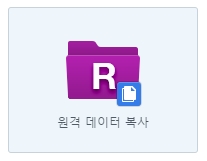
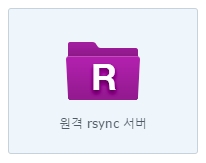
백업 대상을 선택하는 화면에서 원격 rsync 복사가 아닌 원격 rsync 서버를 선택합니다.
rsync 복사는 말그대로 단순한 복사이며 여러 버전으로 백업해서 특정 파일 및 폴더를
원하는 버전으로 돌아가는 기능이 없습니다.
타사 NAS의 경우에는 서버유형에서 rsync를 선택하시고
시놀로지 NAS는 Synology rsync서버를 선택합니다.
그리고 계정과 백업을 저장할 NAS의 공유 폴더를 선택 하시고
디렉토리이름을 적어주세요.
위에도 설명 드렸지만 디렉토리란에 적는 문구는 백업을 저장한 공유폴더 안에 생기는 또다른 폴더의 이름입니다.
해보시면 아실거에요^^
이 이후로는 2-1.시놀로지 NAS간 백업 부분을 참고해 주시면 됩니다.
이상입니다.
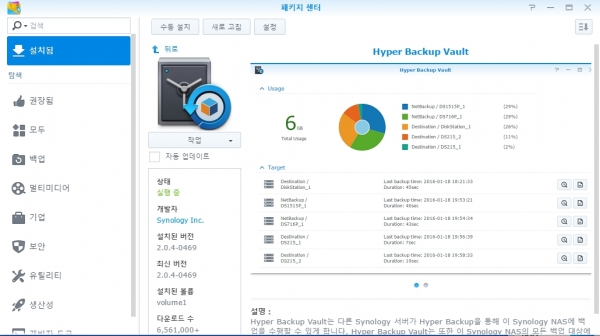
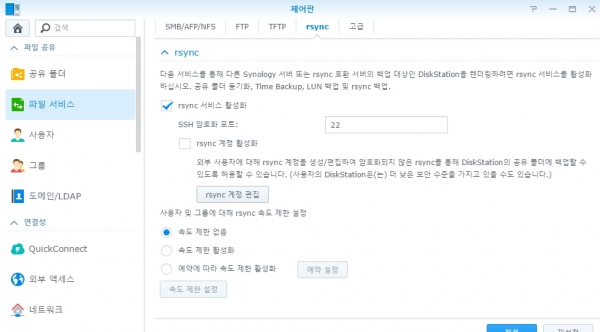
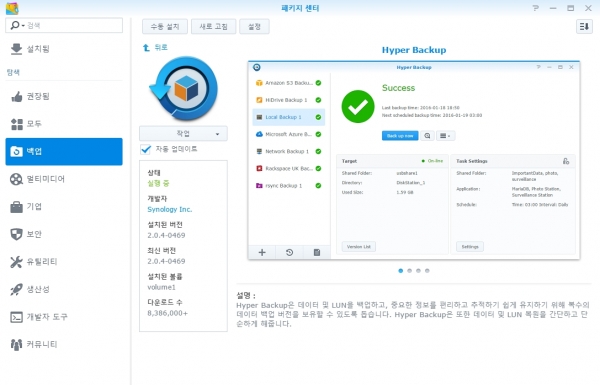
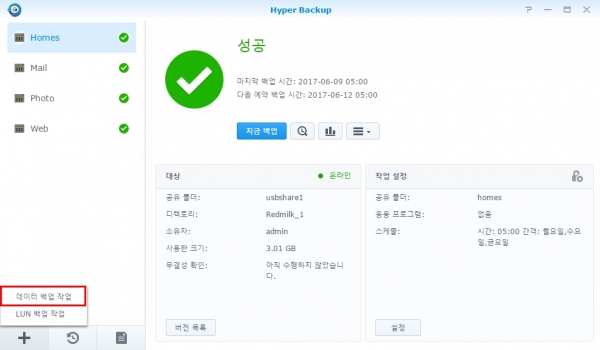
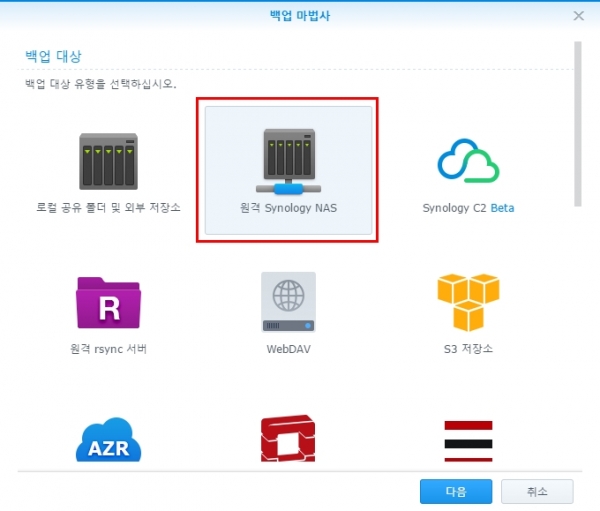
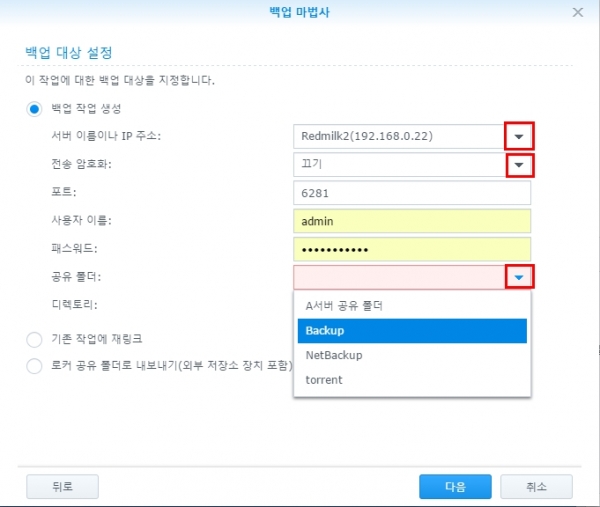
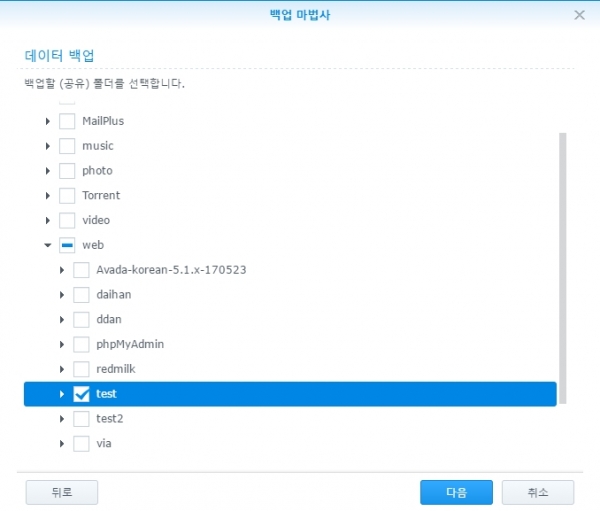
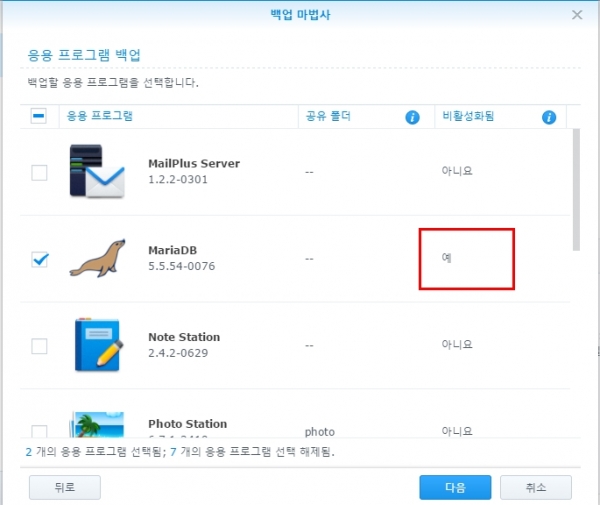
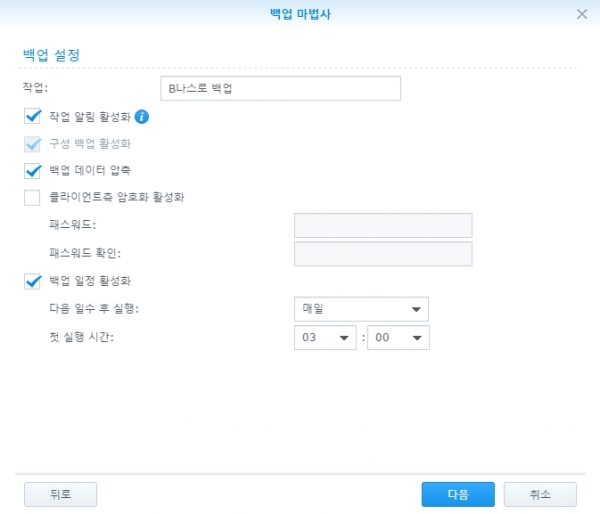
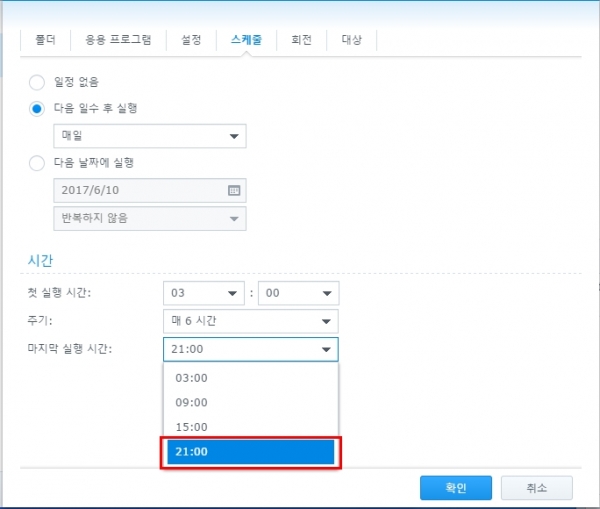
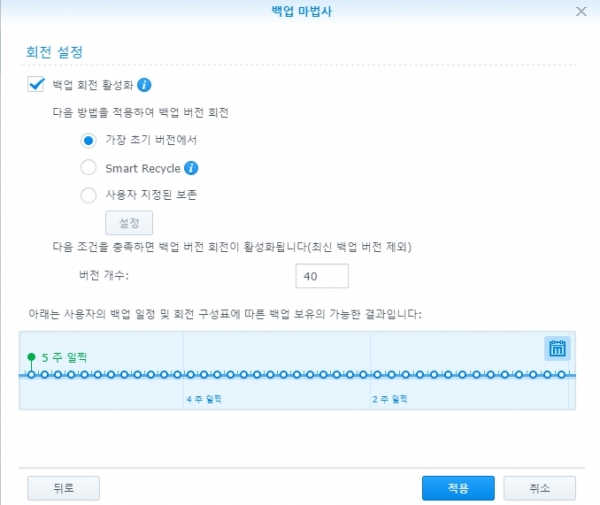
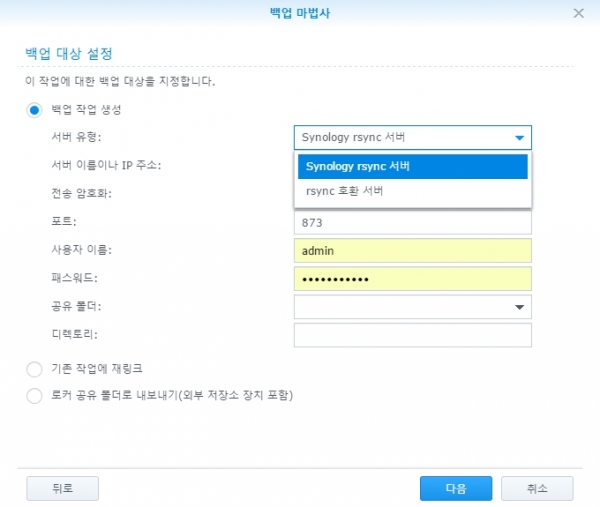
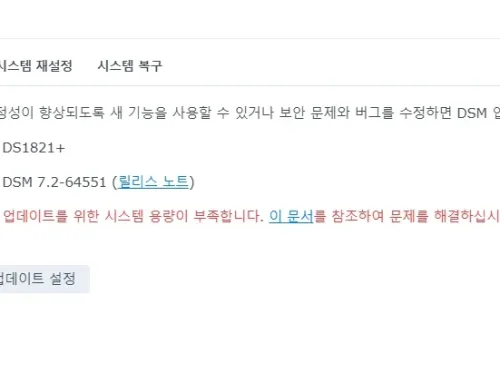
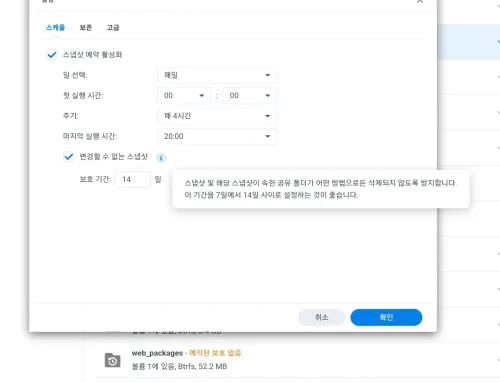
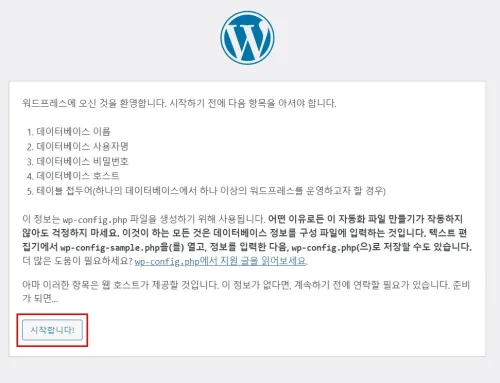


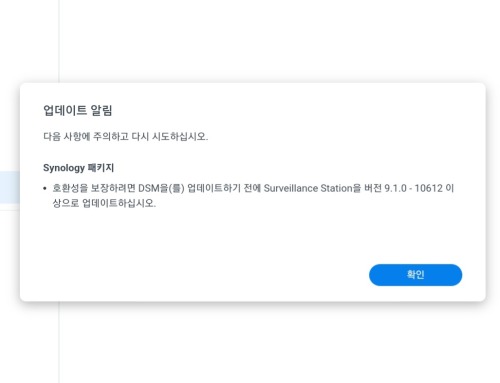

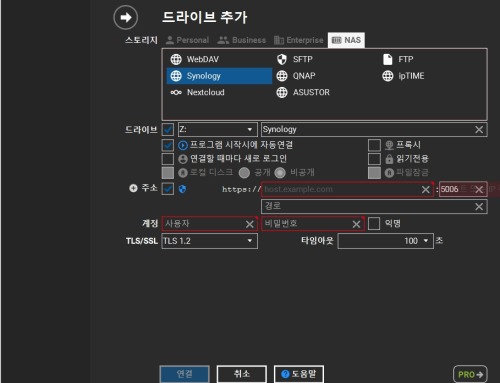
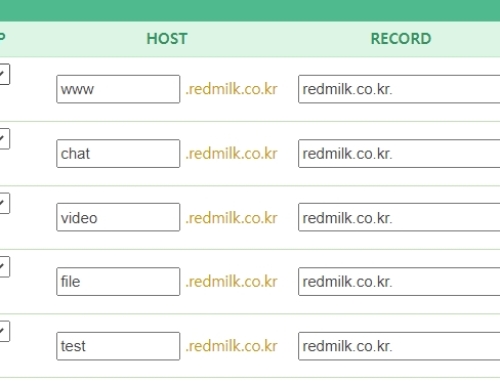
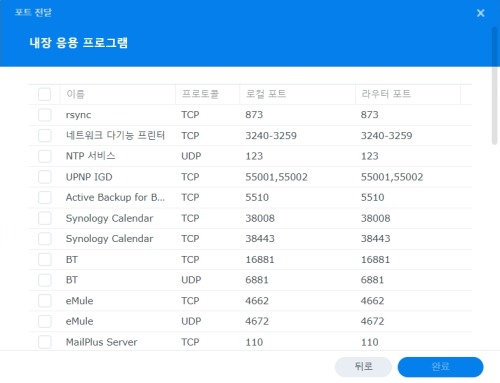
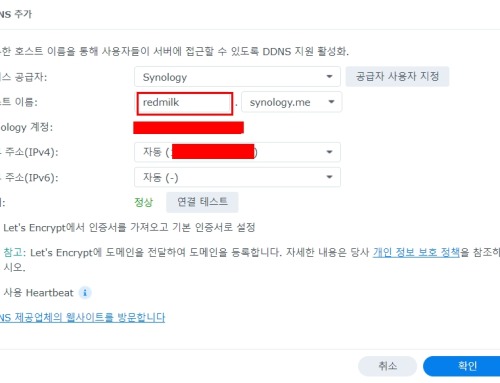
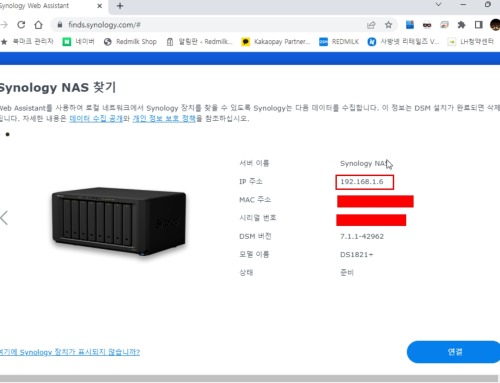
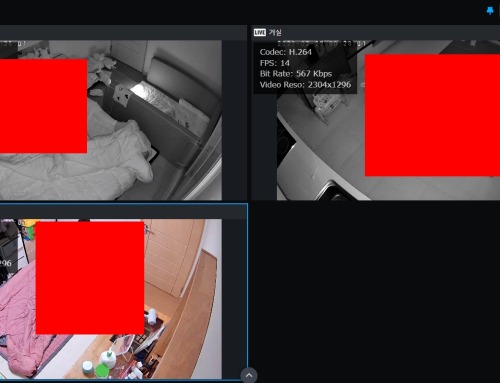
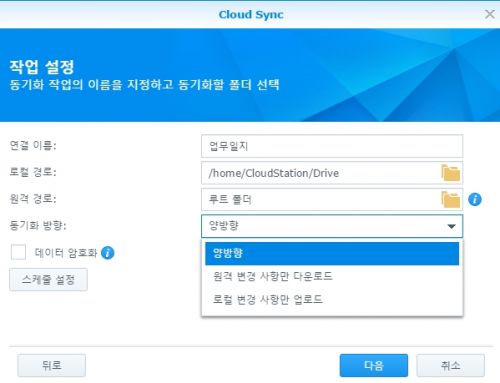
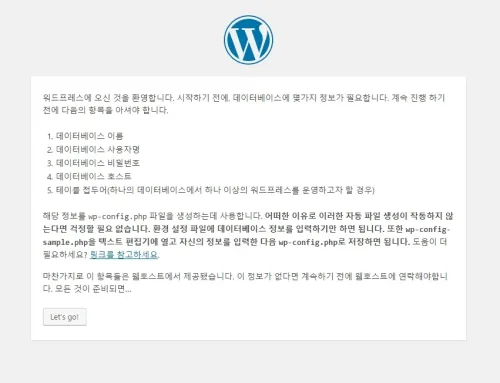
질문 : 나스A는 시놀로지 나스이고, 나스B는 버팔로 나스 입니다.
나스A에는 Hyper Backup 을 설치할 수 있는데, 나스B에는 Hyper Backup Vault 를 어떻게 설치하나요?
다른 백업 방식 (rsync 등)을 사용해야 하나요?
안녕하세요. 버팔로제품은 사용을 안해봐서 모르겠으나 rsync, webdav등으로 하시면 될듯합니다
전부터 나스A에서 나스B로 백업을 어떻게 하나 찾던 방법인데…
드디어 찾아서 실행에 옮겼습니다.
지금 백업 눌러보니 백업이 잘 되고 있는거 같습니다.
감사합니다.
집에 있는 nas 와 회사에 있는 nas를 백업 하려고 하는데..
서버 ip 이름은 어떻게 해야 하나요?
quickconnect 주소를 쓰면 안되나요?
계속 안들어가지네요.
데이터와 함께 응용프로그램도 백업을 해놓으면 원래 NAS가 고장난 경우 백업된 NAS를 원본 NAS와 동일하게 사용이 가능한가요?
안녕하세요. 말씀하신게 맞습니다. 단 모든 응용프로그램이 백업이되진않습니다.
빠른 답변 정말 감사드립니다.
추가로 하나만 더 여쭤보고 싶은데
현재 사용중이던 나스가 고장이 나서 전원이 안들어오고 있는데 수리를 문의 해보니 3주정도 걸린다고 해서요…
추후에는 설명해 주신 방법으로 백업을 구축하려고 하는데
지금 사용을 위해서 동일한 나스를 구입해서 하드 디스크를 옮기면 기존과 동일하게 사용하는것도 가능할까요?
동일한 nas면 기존 디스크를 그대로 꼽기만 하면됩니다.위모델로 가셔도됩니다. (마이그레이션1회 진행)시놀로지면 XPEnology에사도 그대로 작동합니다.
답변 정말 감사드립니다. ^^
현재 업무가 3주정도 마비 될지도 모르는 상황이었는데 많은 도움이 되었습니다.
도움이 되었다니 기쁩니다. 즐거운 하루 되세요^^